xlsx文件是office excel表格的一个文件后缀,很多刚接触office的用户不知道xlsx文件怎么打开,下面小编就来教你xlsx文件怎么打开。
方法一、
1、打开邮箱(QQ邮箱、163邮箱都可以),然后写一封邮件
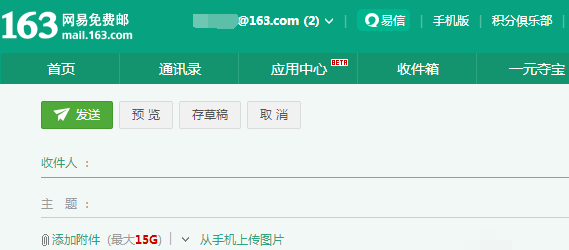
xlsx文件如何打开电脑图解1
2、点击添加附件,将xlsx文件添加进去并发送出去。然后在"已发送"中找到这封邮件,使用在线预览功能就可以打开xlsx文件啦。
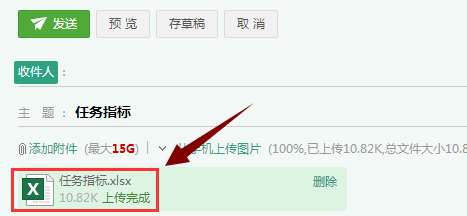
xlsx文件如何打开电脑图解2
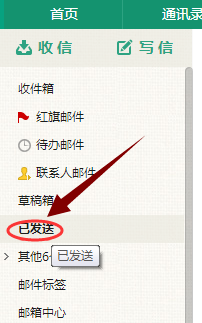
xlsx文件如何打开电脑图解3
方法二、
1、打开电脑端的excel办公软件。(最好是2007版及以上)
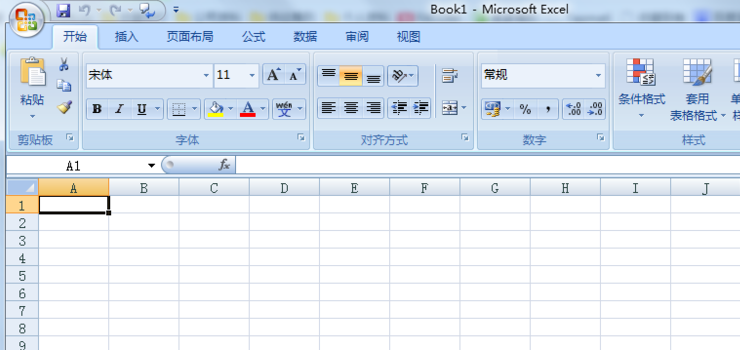
xlsx文件如何打开电脑图解4
2、点击左上角的"office图标"选择"打开"
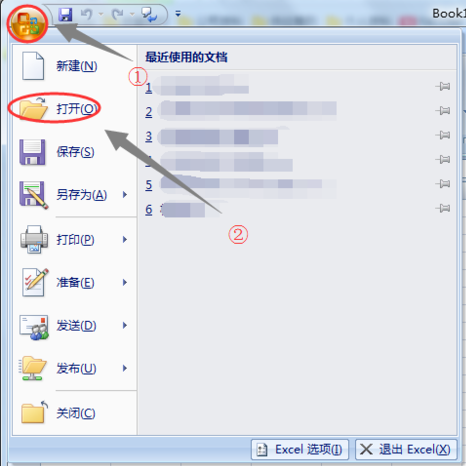
xlsx文件如何打开电脑图解5
3、在打开窗口中找到需要打开的xlsx文件就可
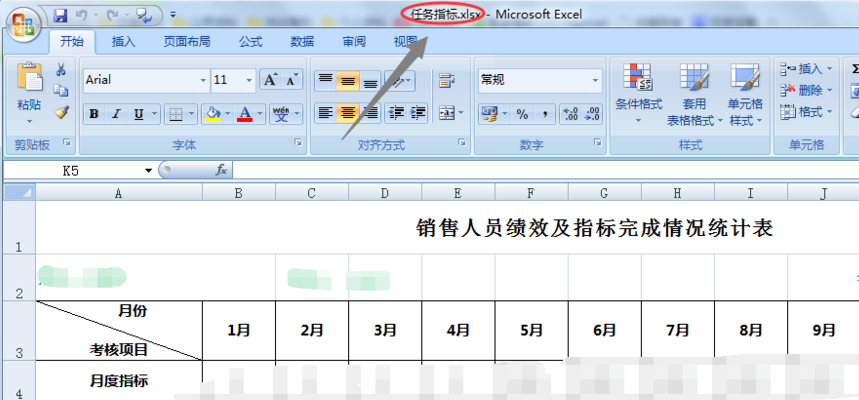
xlsx文件如何打开电脑图解6
4、之后将xlsx的文件另存为xls格式的文件就可以用我们平时使用的Excel来打开了。
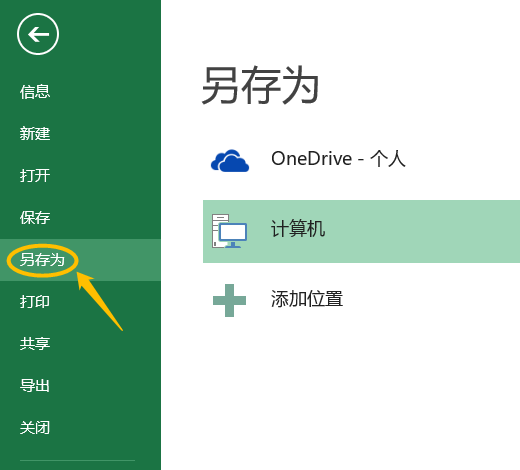
xlsx文件如何打开电脑图解7
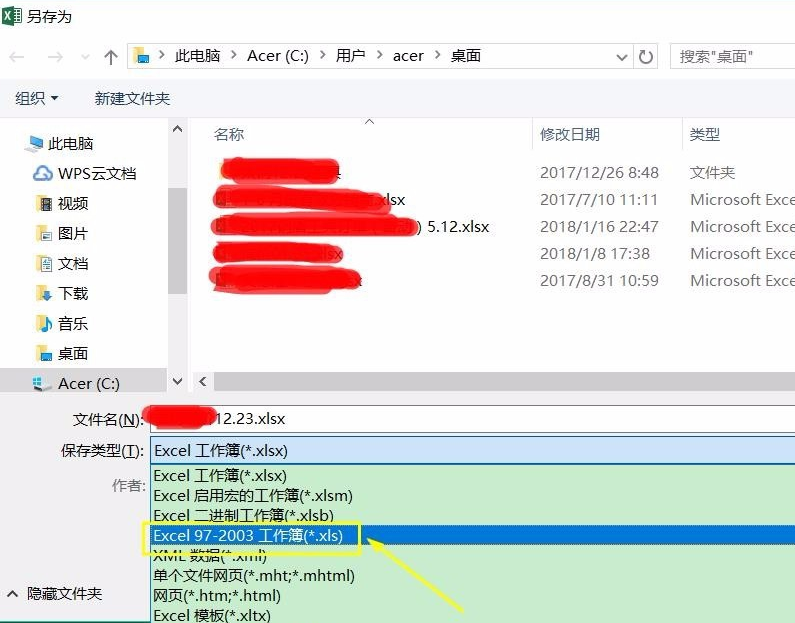
xlsx文件如何打开电脑图解8
5、我们也可以去微软官方网站下载"Office兼容包",安装好兼容包以后就可以直接打开xlsx文件啦。
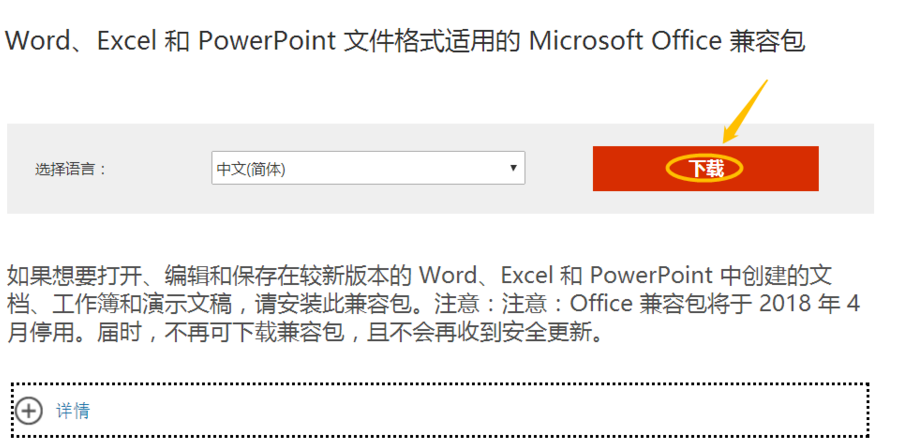
打开xlsx文件电脑图解9
以上就是xlsx文件的打开方式了,希望能给老铁们带来帮助,供老铁收藏学习。